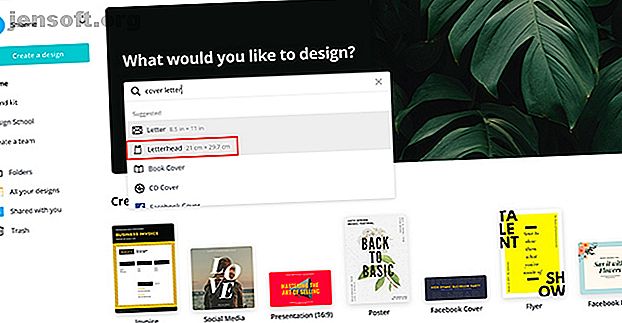
Hoe de perfecte sollicitatiebrief te ontwerpen met behulp van Canva
Advertentie
Wanneer u op zoek bent naar een baan, zijn er weinig dingen die tijdrovend zijn dan een sollicitatiebrief maken. Het is cruciaal om een goed geschreven sollicitatiebrief te maken die opvalt.
Maar hoe maak je je sollicitatiebrief mooi? Hoe kunt u de humanitaire slushpile vermijden? In dit artikel laten we u zien hoe u met Canva de perfecte sollicitatiebrief kunt maken.
Stap 1: Waar moet u een sollicitatiebrief gebruiken?

Het eerste om te onthouden is dat de arbeidsmarkt verandert.
Wanneer u online naar een baan solliciteert, zullen grote bedrijven u meestal een formulier laten invullen waarbij uw sollicitatiebrief beperkt is tot gewone tekst.
Soms moet je je CV via e-mail verzenden en als je dat doet, kun je je brief het beste in de hoofdtekst van de e-mail plaatsen.
In beide gevallen is een begeleidende brief niet nodig. Maar wanneer je een cv in persoon aflevert of een bedrijf je toelaat een PDF toe te voegen, dan is een goed ontwerp goed.
Meld u aan bij uw account om een sollicitatiebrief te maken met Canva. Typ onder "sollicitatiebrief" onder "Wat wilt u ontwerpen?".
Kies de optie Briefhoofd of Brief . Voor deze zelfstudie ga ik Briefhoofd kiezen.
Stap 2: Zoek een sjabloonstijl

Zodra u in uw werkruimte bent, ziet u een lege pagina en een lijst met briefhoofdsjablonen. Als je onze tutorial hebt gelezen over hoe je het perfecte CV op Canva kunt vinden Hoe het perfecte CV voor jou op Canva te vinden Hoe het perfecte CV voor jou op Canva te vinden In dit artikel laten we je zien hoe je het perfecte CV op Canva en hoe deze aan te passen aan uw behoeften. Lees meer, u bent bekend met deze stap.
In die tutorial hebben we een cv gemaakt voor een vrouw die solliciteerde bij een modern bakbedrijf. Laten we zeggen dat we een sollicitatiebrief willen maken die overeenkomt met haar cv.
Klik hiervoor op de optie Persoonlijk briefhoofd . Daar vindt u de sjablonen die het meest geschikt zijn voor dit doel.

Begin daar met browsen.
Het ontwerp dat we hebben gekozen lijkt in niets op het moderne cv van de bakkerij, maar het heeft potentieel vanwege de lijnelementen en de eenvoudige lay-out. Laten we daarmee gaan.

Er staat veel tekst op een sollicitatiebrief, en sommige daarvan kunnen erg klein zijn.
Op dit moment heb ik uitgezoomd om mijn hele pagina te zien, maar wat als dat te klein is om mee te werken?
Klik op het zoomgereedschap in de rechteronderhoek van uw werkruimte om in te zoomen. Kies de maat die voor u werkt.
Stap 3: Wijzig de achtergrond

Vervolgens gaan we de achtergrondkleur van de sollicitatiebrief wijzigen.
Zorg ervoor dat u het hele document hebt geselecteerd. Klik op het pictogram met de kleurstaal in de linkerbovenhoek van uw scherm. Uw stalenvenster verschijnt.
Kies je nieuwe kleur.
Stap 4: Wijzig de kleur van uw elementen

Nadat u uw achtergrond hebt gewijzigd, moeten we de visuele elementen van deze sollicitatiebrief corrigeren zodat ze overeenkomen met het CV.
Het eerste element dat we gaan behandelen, is de regel bovenaan de pagina. De lijn komt overeen met ons algehele ontwerp, maar heeft de verkeerde kleur.
Om het te wijzigen, klikt u op het element en vervolgens op uw stalenpaneel.
Voor deze lijn gaan we een helderblauw kiezen.

Dat heldere blauw komt vrij dicht in de buurt van de kleur die we willen, maar niet precies.
Om dit op te lossen, klikt u op het + -teken in het kleurenmonsterpaneel. Hiermee wordt de kleurkiezer weergegeven, waar u het blauw naar wens kunt aanpassen.

Als je eenmaal hebt besloten, voegt Canva de kleur aan je paneel toe.
Daarna kunt u op een ander element klikken en vervolgens op het kleurstaal klikken. Het nieuwe blauw wordt erop toegepast.
Stap 5: Wijzig uw koptekst

Nadat u de visuele elementen op uw pagina hebt aangepast, is het tijd om de tekst te corrigeren.
Zoals gezegd is er veel tekst, en het eerste waar we ons op gaan concentreren is de "koptekst". Het bevat uw naam, adres en contactgegevens.
Canva plaatst automatisch plaatsaanduidingstekst in elke sectie, dus u moet op de titel klikken - in dit geval "James Morrison Elementary School" - en de woorden in het tekstvak wissen.
Typ vervolgens uw naam. Voor deze tutorial gaan we met "Jill Smith".
Kies vervolgens hetzelfde lettertype dat u in de moderne bakkerij-CV gebruikte, zodat beide namen overeenkomen. Kies een grootte voor het lettertype en een kleur.
Klik op het adresgedeelte onder uw naam. Wis de tijdelijke aanduiding en plaats in plaats daarvan uw eigen adres.
Stap 6: Wijzig uw ondertiteltekst

Nadat u uw koptekst hebt gewijzigd, moet u uw subtitel wijzigen.
Hier richt u de brief aan iemand anders, samen met de reden waarom u deze verzendt. Het is een goed idee om het nummer en de titel van de vacature als referentie op te nemen.
Zorg ervoor dat het tekstvak actief is, zodat u het kunt bewerken. Wis de plaatsaanduidingstekst, voer deze in en ga naar de linkerbovenhoek van uw werkruimte.
Gebruik de vervolgkeuzemenu's om uw lettertype, grootte en kleur te wijzigen.

In onze moderne bakkerij CV waren onze ondertitels allemaal hoofdletters, maar in deze sjabloon zijn de ondertitels niet. Hoe los je dit op zonder het opnieuw te typen?
Klik eenvoudig op het pictogram Hoofdletters bovenaan uw scherm, hier weergegeven in rood gemarkeerd.
Als u erop klikt, verandert Canva automatisch de tekst in hoofdletters. Om het terug te veranderen, klikt u opnieuw op Hoofdletters .
Stap 7: Voeg een nieuwe ondertitel toe

Je hebt al een ondertitel, maar wat als je een deel van die ondertitel wilt met de ene stijl en de rest met een andere? Je hebt nog een doos nodig.
Verwijder de gewenste tekst in een andere stijl dan uw eerste vak. In dit geval is die tekst "# en omschrijving vacature".
Klik vervolgens op Tekst> Voeg een subtitel toe aan de linkerkant van uw scherm. Canva zal een ondertitel voor u toevoegen, maar deze moet nog worden aangepast.

Om deze tekst uit te lijnen met de andere onderverdeling, klikt u op de knop Uitlijning, hier rood weergegeven.
Wanneer u erop klikt, doorloopt het de verschillende soorten uitlijningen - blijf gewoon klikken totdat u de juiste vindt voor uw document.

Wijzig vervolgens de plaatsaanduidingstekst in "Jobposting # and Description".
Ga naar de linkerbovenhoek van uw werkruimte en wijzig het lettertype, de grootte en de kleur. Volg dezelfde stappen als eerder.
Stap 8: Een tekstvak verwijderen

Wat als u een tekstvak wilt verwijderen dat niet vereist is voor uw sollicitatiebrief? Nogmaals, heel gemakkelijk.
Klik op het tekstvak dat u wilt verwijderen en ga vervolgens naar het prullenbakpictogram in de rechterbovenhoek van uw scherm.
Als u hierop klikt, wordt het vak verwijderd.
Stap 9: Elementen groeperen

We hebben het gehad over het groeperen van elementen in onze zelfstudie waarin wordt beschreven hoe je een volledig nieuw CV kunt maken met behulp van Canva. Een volledig nieuw CV kunt maken met behulp van Canva Een volledig nieuw CV kunt maken met behulp van Canva. een cv met behulp van Canva en laat je cv opvallen. Lees verder .
De korte en eenvoudige versie: elementen groeperen is handig als u ze uitgelijnd wilt houden en over de pagina wilt verplaatsen.

Om elementen te groeperen, klik en sleep over de afzonderlijke items zodat het blauwe selectiekader verschijnt.
Klik vervolgens op Groep in de rechterbovenhoek van uw werkruimte. Voila. Je bent klaar.
Stap 10: Voeg een vorm toe

We naderen het einde van deze zelfstudie en als u uw laatste controles uitvoert, kunt u besluiten dat u een andere vorm voor interesse wilt toevoegen.
Laten we voor deze zelfstudie zeggen dat we een cirkel aan het einde van de regel bovenaan de pagina willen toevoegen. Er was zo'n patroon in de moderne bakkerij CV, en we willen het nabootsen.
Klik hiervoor op Elementen> Vormen> Cirkel . Als je dit hebt gedaan, zie je een grote cirkel op je sjabloon verschijnen.

Klik en sleep de cirkel naar de juiste plek op uw pagina. Wijzig het formaat door op een van de hoeken van het selectiekader te klikken om het kleiner te maken.
Als u de kleur wilt wijzigen, klikt u op het pictogram met de kleurstaal in de linkerbovenhoek van uw scherm.
Stap 11: Wijzig uw hoofdtekst

Nu we de visuele elementen op de sollicitatiebrief hebben vastgesteld, is het tijd om uit te zoomen en er naar te kijken.
Ik denk persoonlijk dat dit ontwerp behoorlijk goed is. Het past bij het uiterlijk van de moderne bakkerij-CV en het geeft een gevoel van toegankelijkheid door het gebruik van heldere kleuren.

U hoeft alleen nog de hoofdtekst toe te voegen. Dit is waar het 'vlees' van je sollicitatiebrief naartoe gaat - het gedeelte waar je over jezelf praat en wat je doet.
Als u uw hoofdtekst wilt schrijven, klikt en wist u de tijdelijke aanduiding en begint u met typen.
Stap 12: Geef uw sollicitatiebrief een betekenisvolle naam

Nu uw sollicitatiebrief compleet is, verandert u de naam van de sjabloon in iets zinvols. Op deze manier kunt u het terug vinden onder Home> Your Designs on Canva.
Job Hunts blijven niet eeuwig duren
Sollicitatiebrieven zijn moeilijk te schrijven en slechts een deel van het grotere plaatje, maar met Canva om u te helpen uw beste voet naar voren te brengen en uw kansen te vergroten om die baan te landen. Als je ook hulp wilt bij je CV, bekijk dan deze gratis cv-makers 5 Gratis cv-makers om je CV te laten opvallen tijdens een baanjacht 5 Gratis CV-makers om je cv te laten opvallen tijdens een baanjacht Je CV nodig opvallen? Gebruik deze gratis hulpmiddelen voor het maken van cv's om uw zoektocht naar werk te ondersteunen en uw slagingspercentage te verhogen. Lees verder .
Bent u op zoek naar meer informatie over waar u naar vacatures kunt zoeken? Bekijk dan onze lijst met banenzoekmachines die u zou moeten proberen 10 Zoekmachines die u eerst moet proberen 10 Zoekmachines die u eerst moet proberen Deze banenzoekmachines kunnen u helpen bij het vinden en solliciteren naar het exacte type functie dat u zoekt. Als u nu op zoek bent naar een baan, zijn deze sites iets voor u. Lees meer om u te helpen een weloverwogen beslissing te nemen.
Ontdek meer over: Canva, Job Searching, .

